为什么打开此电脑很慢?Win10打开此电脑很慢的解决方法!
发布时间:2017-04-06 21:28:17 浏览数:
在Win10系统中,原名为“计算机”/“这台电脑” 已改名为“此电脑”。有用在打开此电脑的时候遇到了问题,每次打开加载里面的内容都非常慢,需要好一会,是怎么会是呢?遇到这样的情况首先我们可以通过【ctrl+shift+Esc】组合键打开任务管理器查看是否系统中打开的程序过多,导致硬盘使用率过高,或者Cpu、内存使用率高。如果不是则可以通过下面方法来解决。
步骤:
1、在开始菜单单击鼠标右键,点击【程序和功能】;
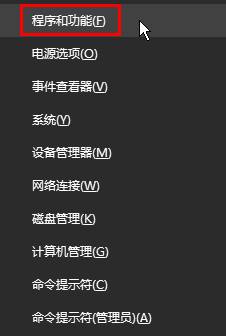
2、在【程序和功能】界面找到【Intel快速存储】,单击右键选择【卸载】再起卸载掉即可。
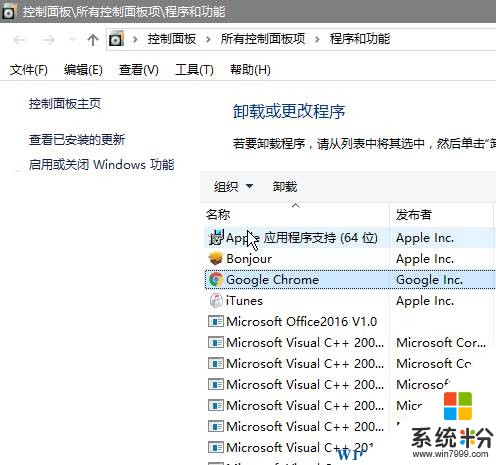
以上就是win10系统打开此电脑反应慢的解决方法!
步骤:
1、在开始菜单单击鼠标右键,点击【程序和功能】;
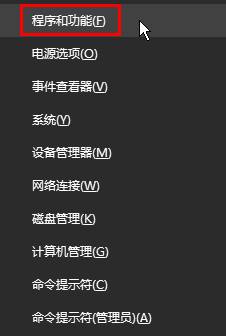
2、在【程序和功能】界面找到【Intel快速存储】,单击右键选择【卸载】再起卸载掉即可。
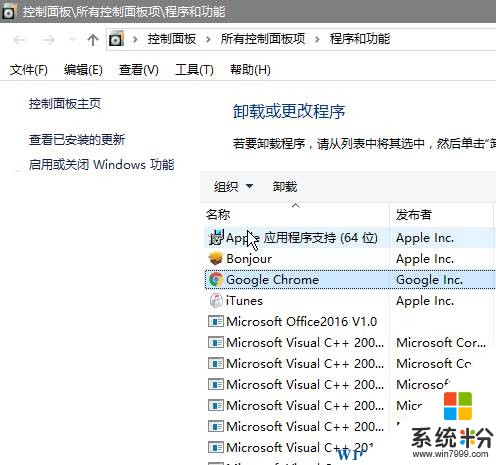
以上就是win10系统打开此电脑反应慢的解决方法!